MacBookPro16インチにしてからなにかと周辺機器を揃えたら結構な金額になってしまった。

まぁ半分ぐらいはポイント使ったのでいいんですけどね
MacBookPro本体は512GBSSDなんですが外付けでSSDをつけたのは動画編集やらRAW編集加工やらで内蔵SSDに置くまでもないようなものを置くためっていうなんでもない理由です。
100%使わなくなったデータは今までの外付けHDDに移動します。
買ったった
買ったのは長年の安心と信頼と実績のバッファロー製SSD-PGM480U3です。(ヨイショ!)
https://amzn.to/3a6tpRH

結構小さめの筐体で持ち運びやすいです。
これで480GBです。
そろそろUSBメモリを買うよりも外付けSSDのほうがいいんじゃないかと思い始めてる。
1GBあたりの料金で計算すると外付けSSDのほうが安かったりするしねぇ・・・・・
世の中みんなNTFS
さてこの外付けSSDはMacBookProで使うにそのままじゃだめなのでフォーマットします。
そのままだとNTFSフォーマットっていってWindowsOS向けなのです。macからだと書き込みができないのです。

だったような気がする・・・・読むのはできたような気がする・・・・
もうね世の中Windowsばっかりだから仕方ないよね。
むかーし、むかし、3.5インチFDが売ってた頃に「まずはフォーマット」だったけど、一時期から「フォーマット済み」を謳い文句に売られてた。もちろんMS-DOSフォーマットで。
KAO、マクセル、TDK、3M、FUJIFILMのフォーマット済み3.5インチFD買ってたなぁ・・・・
今macOSなんで仕方がなくフォーマットします。
APFSでフォーマットです。macOSジャーナリングでなくAPFSで!!!!
なんでAPFSなの?って聞かれたことがあるけどMacBookPro本体のSSDがAPFSだからです。
ただそれだけの理由です。
さて、ディスクユーティリティーを開きましょう。
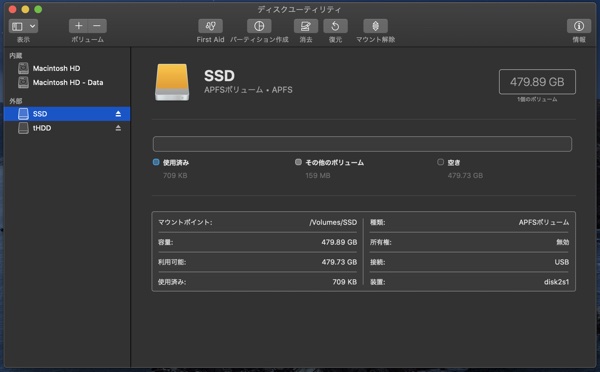
開いたら視線を左上にして
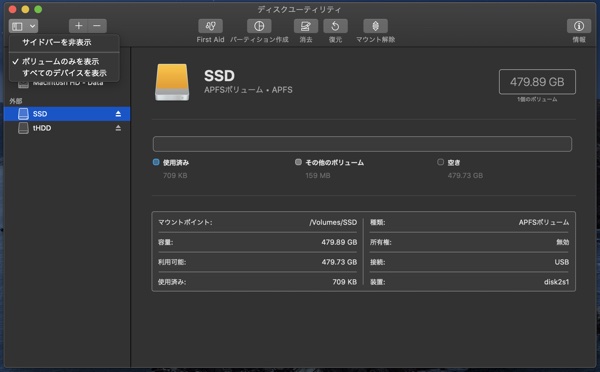
左上の「表示」アイコンをクリックして「すべてのデバイスを表示」を選びます。
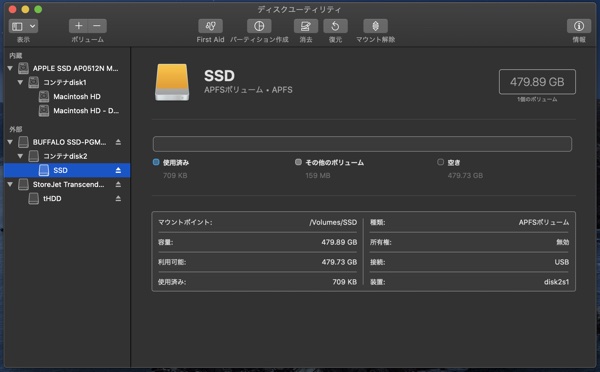
上記画像はもうAPFSフォーマット後なのでNTFSフォーマットの場合はちょっと表示のされ方が違うかもしれませんが、外付けSSDを選んで「消去」を選びます。
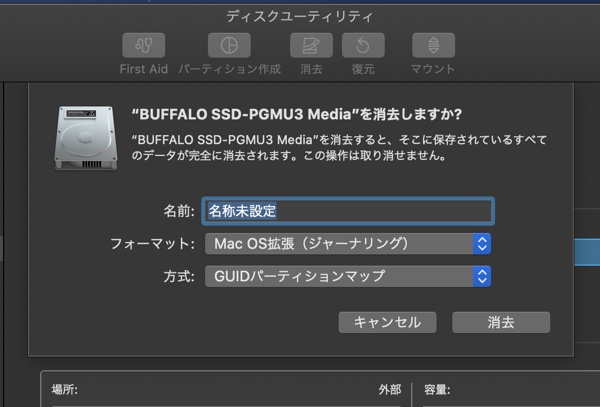
適当に名前をつけてから、方式をGUIDパーティションマップを選びます。
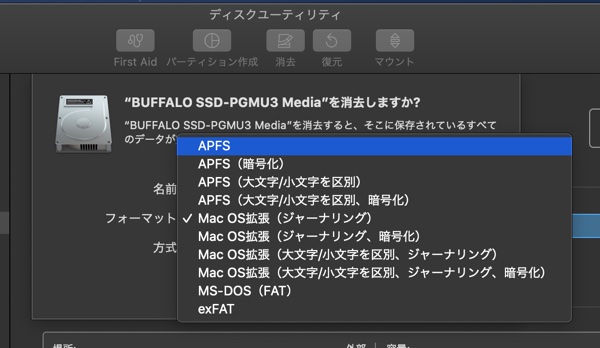
それからフォーマットをAPFSを選びます。
これでNTFSからAPFSになります。
外付けSSDの速さ
SSDってことでやっぱ早いです。内蔵SSDには負けるけど、普通の4200回転2.5インチHDDよりは全然早いです。
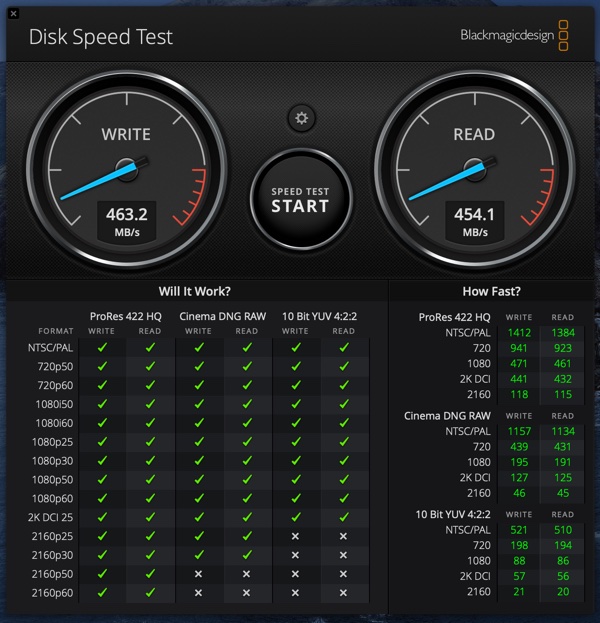
これが外付けSSD
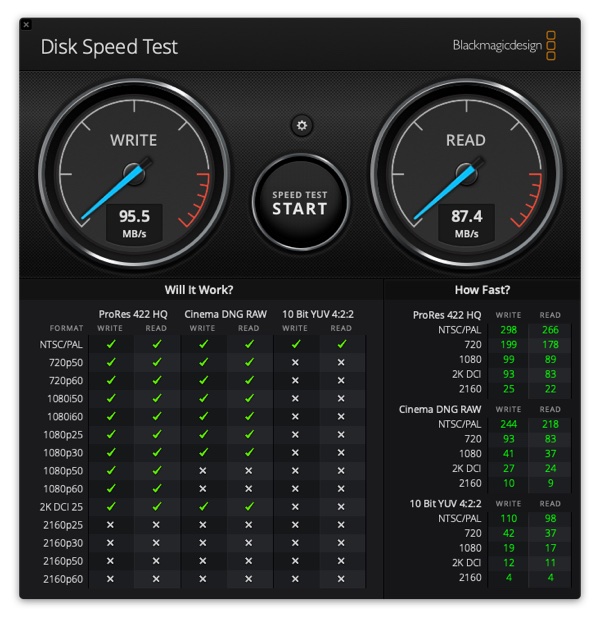
これが外付けHDD
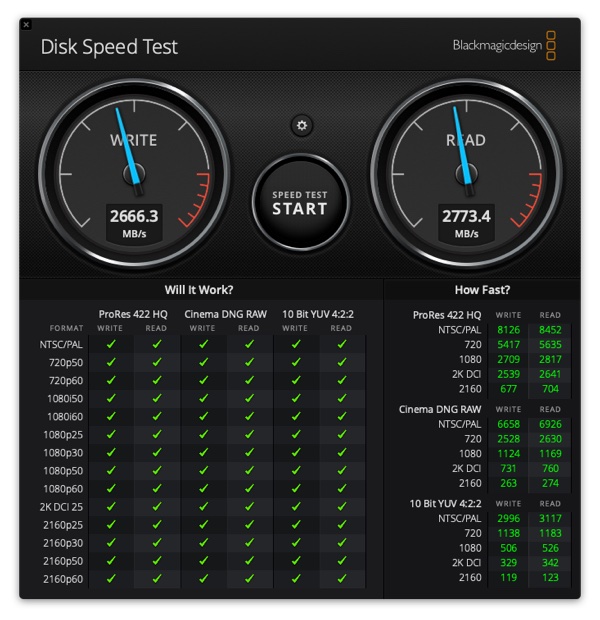
これが内蔵SSD
比べるまでもない早さです
外付けSSDでもかなり早くなってるので動画データを入れてても、RAW画像でもそのまま編集してもそこまでのストレスは感じないだろうな。
この商品はUSB3.2Gen2対応でUSB-CケーブルだけどUSB-Aの変換が付いてるから基本的にどんな端末でもつかえるだろう。
USB-CになったiPadProでも使えるかな?iPadProは第1世代しか持ってないので試せないです。
あとは、写真や動画をたくさん撮りたいです(「ΦωΦ)「